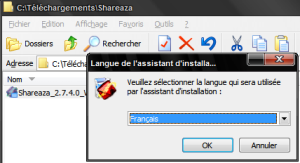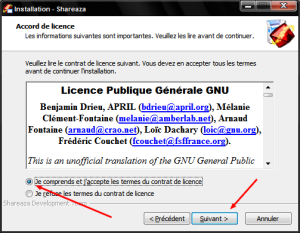Manual.Installation/fr: Difference between revisions
No edit summary |
|||
| Line 13: | Line 13: | ||
|[[Image:Installation 1.png|thumb|right]] | |[[Image:Installation 1.png|thumb|right]] | ||
|- | |- | ||
|Sur le second panneau, cliquez sur '''suivant''' pour lancer l'assistant d'installation. | |Sur le second panneau, cliquez sur '''suivant''' pour lancer l'assistant d'installation. | ||
| | |[[Image:Installation 2.png|thumb|right]] | ||
|- | |- | ||
|Vous êtes inviter à lire la licence GPL d'utilisation, si vous l'acceptez, '''cliquez sur le choix correspondant''', puis sur '''suivant'''. Si vous refusez la licence, vous ne pourrez que revenir en arrière... | |Vous êtes inviter à lire la licence GPL d'utilisation, si vous l'acceptez, '''cliquez sur le choix correspondant''', puis sur '''suivant'''. Si vous refusez la licence, vous ne pourrez que revenir en arrière... | ||
| | |[[Image:Installation 2.png|thumb|right]] | ||
|- | |- | ||
|Sélection du dossier d'installation, si le chemin d'installation par défaut vous convient cliquez sur '''suivant'''. | |Sélection du dossier d'installation, si le chemin d'installation par défaut vous convient cliquez sur '''suivant'''. | ||
| | |[[Image:Installation 2.png|thumb|right]] | ||
|- | |- | ||
|Sélection du dossier du menu démarrer, si le dossier par défaut vous convient, cliquez sur '''suivant'''. | |Sélection du dossier du menu démarrer, si le dossier par défaut vous convient, cliquez sur '''suivant'''. | ||
| | |[[Image:Installation 2.png|thumb|right]] | ||
|- | |- | ||
| Line 37: | Line 38: | ||
* Remise à zéro des services découverte (utile lors de réinstallation ou de mise à jour). | * Remise à zéro des services découverte (utile lors de réinstallation ou de mise à jour). | ||
Une fois les options choisies cliquez sur '''suivant'''. | Une fois les options choisies cliquez sur '''suivant'''. | ||
| | |[[Image:Installation 2.png|thumb|right]] | ||
|- | |- | ||
|Panneau des tâches à accomplir, cliquez sur '''suivant''' pour lancer l'installation de Shareaza. | |Panneau des tâches à accomplir, cliquez sur '''suivant''' pour lancer l'installation de Shareaza. | ||
| | |[[Image:Installation 2.png|thumb|right]] | ||
|- | |- | ||
|L'installation est en cours de finalisation, Conseils sur l'utilisation d'un antivirus, cliquez sur '''suivant'''. | |L'installation est en cours de finalisation, Conseils sur l'utilisation d'un antivirus, cliquez sur '''suivant'''. | ||
| | |[[Image:Installation 2.png|thumb|right]] | ||
|- | |- | ||
|Panneau final, cochez "'''Exécuter Shareaza'''" et cliquez sur '''"Terminer"''' | |Panneau final, cochez "'''Exécuter Shareaza'''" et cliquez sur '''"Terminer"''' | ||
| | |[[Image:Installation 2.png|thumb|right]] | ||
|- | |- | ||
|} | |} | ||
Revision as of 16:30, 29 May 2014
|
|
English • Deutsch • Español • Français • עברית • Italiano • Nederlands • Polski • Português • Русский • 中文(繁體) | e |
|
|
This page has been updated on 29 mai 2014 for the release of Shareaza v 2.7.x.0. | e |
|
|
Les informations de cette page s'appliquent à toutes les versions de Shareaza tant qu'il n'y a pas de modification majeur. | e |
Pour utiliser shareaza, vous devez en premier lieu le télécharger (si ce n'est pas encore fait) et l'installer sur votre PC. Shareaza ne fonctionne que sous un environnement (32 ou 64 bits) Windows©, XP, Vista, Seven, ou Huit.
- Téléchargez Shareaza depuis le site officiel, ou encore depuis SourceForge. Si vous êtes intéressé par les versions tests béta ou alpha, vous pouvez télécharger la toute dernière version sur cette page : Shareaza Debug Builds
Pour installer Shareaza, suivez les étapes suivantes :
Note : Si vous le souhaitez, vous pouvez supprimer l'installateur de shareaza que vous avez téléchargé. Une copie se trouve déjà dans votre dossier de partage.
Navigation: Page d'accueil > Manual/fr > Manual.Installation/fr